mycasecoversさんで痛iPod touchケースを作ってみた

スマホで音楽を聴くと電池管理が非常に面倒くさい為、音楽プレーヤーはiPod touchを使用しています。
本体の傷が少しずつ増えてきて、ケースが欲しいなぁと思っていたので、とあるサービスを利用してケースを作っちゃいました。

スマホカバーを自分だけのオリジナルデザインで作成できる通販サイト http://www.mycasecovers.com/
1000円からオリジナルスマホケースが作成出来るサービスです。
iPhone以外のスマートフォン端末用ケースも扱っていて、GALAXY、Xperiaといったいわゆるグロスマなら古めな機種のケースもありました。(GALAXY SⅠ確認)
ニンテンドー3DSとかパスケースなんかも取り扱っています。もちろん、iPod touchも取り扱っています。
そんでもって今回作ったケースがこちら!

いやっほう!痛ケース!
せっかく作るんだから、グッズになる可能性ゼロのボルカノグッズ作ってやる!という事でこんな柄になりました。
仕上がりはどんな感じ?
うっすら入れたぼかしや0.5ptの線もしっかりと印刷されています。
魔法陣から出てる後光のラインのグラデーションの色もちゃんと再現されています。
サイトでは色味がかなり変わる事もあると書いてありましたが、私はあまり気にならないです。予め、カラーモードをCMYKに変更しておいたからでしょうか?
側面への印刷は出来る機種が限られているようです。
ストラップ加工は有料オプションで1箇所¥300です。
付属のループストラップを使用していたので開けてもらったのですが、
カバーつけたら付属ストラップ付くわけがない……。
完全に飾りとなりました。
カバーの印刷について
特殊なインクで印刷しているので印刷面は剥がれないそうです。
使用してまだ日が浅いので本当かどうなのかは分かりませんが、
軽く爪で引っ掻いても剥がれる気配はなかったです。
こういう印刷ものは、なにかしら印刷面が傷んでくるのは仕方がない事だと
思っているので、少しでも長持ちするのなら嬉しいですね。
お値段はいくらなの?
作りたい機種により値段が変わってきます。
iphone系は大体¥1000から、Android端末は¥1400からとなっており、
古い機種や特殊な形の機種だともう少し高くなります。
また、前述したストラップ加工や完成予想画像送付、エアキャップ梱包など
オプションをつけると更にお値段は上がります。
私の場合は
iPod touch(第五世代)¥1000
+オプションセット¥500(特定オプションが3つまで。今回はストラップ加工+完成予想図送付+エアキャップ梱包)
+ヤマトの発送費用¥260
=¥1760でした
感想
安価なのに印刷品質が良く、色んな機種にも対応しているので、良いサービスだなと思います。
ただ、現在注文が殺到しているらしく、商品が手元に届くのに時間が掛るそうです。
急ぎで作りたい方は、特急オプションを付けて先に入金を済ませておくと、優先して作成されるようです。
カバーケースのような立体物のグッズを作るのは初めてだったので、
届いたケースを見た時はなんだかこそばゆくなりました。
自分のイラストとは言え、好きなキャラのグッズが手元にあるのが嬉しいです。
いずれはオリジナルの作品もケースにしてみたいです。
入稿5時間前のオペランド不正

タイミングとは恐ろしいもので、締切前に限ってトラブルが起きます。
今回はIllustratorで遭遇したトラブルとその対処方法についてです。
入稿まであと5時間でのトラブル
その日はとある広告の入稿日で、ディレクターさんの赤入れに従って修正したら入稿する予定でした。
修正しても締切の時間には余裕あるし、楽勝楽勝!と意気揚々とaiファイルを開いたら、ダイアログが現れました。
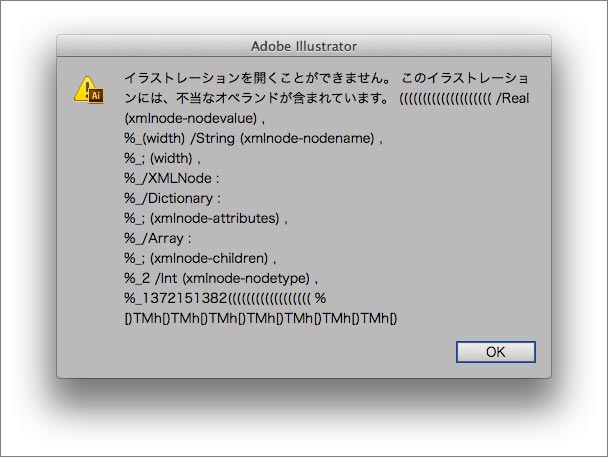
不正なオペランド?と怪訝に思いながらダイアログを消すと、そこには真っ白なaiファイルが……。
なんと、データが壊れて、今までやって来た事がパーに……。
不幸中の幸いだったのは、版を大きく変える度にデータを新規保存して作業工程を残していたので、古い版から作り直す事も可能な事でした。
とは言うものの、入稿までそんなに時間が無いので、やっぱり壊れたファイルを開きたい。
素数は数えませんでしたが、何とか気持ちを落ち着けて対処方法を検索しました。
とにかくファイルを開きたい
色々検索した結果、以下の方法で壊れたファイルを開けるかもしれないという事が分かりました。
- 白紙の新規ファイルを作成する。
- ファイルメニューから「配置」を選択し、壊れたデータを選択。その際、リンクのチェックを外して「配置」
すると、壊れて開けなくなったデータが表示されます。パスやフォントの情報も残っているので、編集も可能です。 ただし、この方法で開いたファイルは
- 各オブジェクトに、アートボードサイズのクリッピングマスクが作成されている。
- ドロップシャドウ、ぼかし等スタライズ系のアピアランスが画像化されている
- エリア内文字が一行ごとに分かれている。
- 配置画像が埋め込みになっている。
という状態になっており、完全に元の状態というわけではありません。とはいえ、ゼロからやり直すよりは段違いに早いです。
おかげで、調整する時間も確保できて、入稿にも間に合いました。
入稿前に限って大きめのトラブルが発生することはまれによくあるので、遭遇したらまずは一旦気持ちを落ち着けて、解決策を探ってみるのが大事だなと今回の件で思いました。どうしようもない時は諦めも肝心ですが……。
参考にしたページ
私が遊んだカービィシリーズのラスボス曲を勝手にランキング

トリプルデラックスのサントラが届いたので、今まで遊んだカービィシリーズのラスボス曲を勝手にランキングにしてみました。
注意事項
- たくさんネタバレがあります。
- プレイ時の思い出も含まれている、とても主観的なランキングです。
- 遊んだシリーズに大分穴があります。選抜はSDX、3、64、ドロッチェ、毛糸、wii、TDXからになります。
- 形態が複数ある敵は、気に入った曲のみをピックアップします。
- 曲名は、サントラ等で判明しているものは、曲名とボス名、分からないものはボス名のみを表記します。
第1位 狂花水月(TDX)
絶対安心リーフ先生のおかげで勝てました。セクトニア戦の最大の敵は足場だと思ってます。
初戦は倒すのに必死で曲を聞く余裕はなかったので、クリアした後にサウンドテストや動画で聞きまくりました。
女王と言うだけあって荘厳な曲調で、美しいけど残酷と言うセクトニアの性質が伝わってきます。
徐々に狂っていき、もう元には戻れないところまで来てしまったセクトニアを象徴しているなと思いました。だから、ちょっと物悲しくも感じるだろうなと思ってます。
聞けば聞くほど、色んな印象を受けることが出来て何度も聞きたくなります。
第2位 CROWNED(wii)
初めてイントロを聞いたときは絶望感に打ちひしがれました。まさか第2形態あるなんて思ってなかったorz。
wiiリモコンを頑張って振ったのは何だったんだ……。
異形のものなったマホロアへの恐怖、取り返しのつかないところまでいってしまったという絶望・悲しみ、それでも立ち向かってポップスターを救うという希望といった色んな感情がミックスされて、こんな曲になるのかなと勝手に思っています。
マホロアちゃん可愛い。
第3位 VSマルク(SDX)
Xボタンでコピー能力の切り替えが出来る事を知るまでは、コピー取れる=死だったあの頃。
ボム&妹のタックを保つ為にノヴァ戦から必死なってたのが懐かしい。
不穏な気持ちにさせるイントロ、跳ねるように進行するメロディ、マルクの狂いっぷりがよく現れていると思います。
カービィでこんな格好いい曲聞けるんだと、当時驚いていました。
第4位 ゼロ戦(3)
絶望感を味わったラスボスその2。(プレイ順で言うとこっちが先ですが)
苦労してダークマター倒したら、白くて大きいのが出てきて、残ライフは2で、負けたらまたダークマターからなのが辛かった。あと、脱皮が怖いです。
不穏なイントロから始まって、とにかく撃ちまくれと言う気持ちにさせるメロディ。シューティング意欲がものすごく出てきます。ハートがぶち当たる効果音が心地良い。でも、ライフ全然減らない。
切ないのはワンループが短いところ。
第5位 ゼロツー戦(64)
弾を避けるためにスティックをぐりぐり回して手を痛めていました。最初ののぺーっとした顔は何なんでしょうね。
リップルスターを覆っていた雲のように、重苦しく、強大な力に対して、小さな光と共に果敢に立ち向かっていく。 私はそんな風に感じます。
第6位 アミーボ・アモーレ戦(毛糸)
見た目ほんわかゲームなのに、とてもせわしなかったボス戦。ミサイルとロケットパンチの音にかき消されていたような……。
毛糸のカービィのBGMはピアノ中心で、普段とは毛色が違うのですが、アミーボ・アモーレ戦はいつものカービィです。それが逆に新鮮に聞こえて面白いです。
第7位 ダークゼロ戦(ドロッチェ)
すいません。この記事書く為に聞きに行くぐらい、印象薄いです。ドロッチェ団のテーマならすぐ出てくるんですけど……。
回復アイテム持ち込み可なシステムのおかげでかなり楽だった記憶が……。
それぐらい影の薄いラスボスです。好きな方ごめんなさい。
以上、とても主観的なラスボス曲ランキングでした。
カービィシリーズの曲は、一聞すると明るく、楽しい曲なんだけど、どこかせつないフレーズが入っていて、聞いてるとキュンとします。
また、明るい曲が多いから、ラスボス戦のシリアスな曲がより映えるんだろうなぁと思います。
最近遭遇したWordPressのちょっと困ったこと
 サイトの閲覧が出来ないとか、DBが壊れたなどの重大なトラブルじゃないけど、ちょっと困った事に遭遇したのでまとめました。
サイトの閲覧が出来ないとか、DBが壊れたなどの重大なトラブルじゃないけど、ちょっと困った事に遭遇したのでまとめました。
1.ローカル環境の管理画面の表示が崩れた
起きたこと
本番環境にアップしているサイトをローカル環境(XAMPP使用)に移築したら、管理画面の一部のcssが反映されなくなりました。
原因と思われること
load-style.phpが正常に動いていない為、管理画面のcssが読み込まれなくなっていました。
解決の為にやったこと
そもそも、いつからおかしくなったのか
ローカルの管理画面へログインした時に、本番URLに飛ばないようにwp-config.phpへコードを足してからおかしくなりました。
とすると、そのコードを削除すれば表示が治るかもしれないが、コードを削除すると再びローカルの管理画面に入れなくなります。
だったらURLを書き換えればいいじゃない
一般設定から、WordPress アドレス (URL)、 サイトアドレス (URL)をローカル環境のURLに書き換えれば全て解決されるんじゃないかと、ローカルの管理画面にアクセスしたところ、前述の2つが編集出来ない状態になっていました。
調べていると、[解決済み] wordpressのアドレス変更 という記事から、phpmyadminにてwp_optionsからsiteurlの設定を戻せるとあったので、試してみたところ、見事管理画面のcssが読み込まれるようになりました。
結局何が原因だったのか
wp-configから無理やりサイトURLを変更したのが原因なんだろうなと思ってます。
ただ、ローカルから本番への移行だとこの現象が起きてないんですよね。
一応解決したので良いんですけど、ちょっとモヤモヤ
参考にした記事
《まとめ》WordPressのダッシュボードが崩れる場合
[解決済み] 管理画面のcssが外れた
[解決済み] wordpressのアドレス変更
2.WordPress3.8はMacのsafariから投稿すると強制ログアウトされる
起きたこと
友人(mac、safari)がサイト(私テンプレ作成)に記事を投稿しようと、 記事タイトルを記入すると勝手にログアウトするようになってしまいました。
原因と思われること
WordPress本体のアップデートや要望があった機能の追加、セキュリティ系プラグインの追加など、 思い当たる節はいっぱいありました。
ただ、私の環境(windows7、Firefox)では前述のような現象は起きなかったので、WordPress自体が壊れたという訳では無いようでした。
解決の為にやったこと
まずは一番手間のかからないプラグインの停止から試したのですが効果なし。
これは大掛かりになりそうだなと思い、色々調べたら、wordpressのアップグレードという記事にたどり着きました。
そこに書かれていたのは、
wordpress3.8ではmacのSafariでタイトルを記入するとログアウトしてしまう不具合がある。
この記事を見て、友人にFirefoxをインストールしてそっちから書き込んでみてとお願いしたところ、 無事に書き込めたと連絡がありました。
アップデートは慎重に
元々、WordPress本体のアップデートは何かしらトラブルがでる可能性があるので、まずはローカル環境で試してみて、問題がないようだったら本番反映させるという手順はとっていました。
そして、私の環境では問題がなかったので意気揚々と本番反映させたところ、今回の現象に遭遇したのでした。
セキュリティを少しでも強化したいと思って、ホイホイ言われるがままにアップデートてしまいましたが、 もっと調べてからアップデートするべきだったなと反省しています。
こういうトラブルが起こるとなかなか解決出来なくて、自分の手に負えないものは扱わない方が良いんじゃないかなと思ったりもしますが、やはりWordPressは手放せないツールなので、上手く付き合っていきたいと思います。
趣味に使うEvernote
 Evernoteというサービスをご存知ですか?
Evernoteというサービスをご存知ですか?
テキストや画像、音声、webページをクリップしてノートを作成し、クラウド上に保存して、パソコンやスマートフォンといった様々な端末から、閲覧・編集する事が出来るサービスです。
どのようにも使えてしまうので、どうやって使っていいか分からないと悩む事もあります。そんな時は、趣味関係でユルく使ってみるのはどうでしょう?
と言う訳で、私の趣味関係(主にイラスト作成)でのEvernoteの使い方を紹介します。
1.アイディアメモを取る
 これは趣味に限らず、Evernoteでよくある使い方ですね。
これは趣味に限らず、Evernoteでよくある使い方ですね。
出先とかで急にイラストとか、ブログのネタのアイディアが舞い降りた時にメモを作ります。
ブログの場合は普通にEvernoteのテキストノートを作ります。
イラストの場合は、私の使用端末がGalaxynoteなので、SノートやSkitchの白紙ノートにラフスケッチを描きます。頻度は低いですが、紙に描いた場合は写真を撮って、ノートに貼り付けます。
2.イラストの資料を管理する
本当は自分で資料写真を撮影出来たら一番ですが、大体は検索で資料写真を探して参考にさせて頂いてます。
検索で見つけた写真をノートにクリップしておくと、いつでも見れて、再び探す手間が省けます。
自分で撮った写真ももちろん入れられますが、枚数が多い場合はPicasaやFlickrに突っ込んだ方が見易く管理しやすいかも。
3.イラストの制作記録をつける
たまに制作手順を忘れるので、余裕がある時に記録をつけます。
イラストだったら、作業のキリの良い所で、スマホで写真を撮り、一言添えてノートを作ります。  私はWriteNote Proというアプリを使って、1日事に制作記録がまとまるようにしています。
私はWriteNote Proというアプリを使って、1日事に制作記録がまとまるようにしています。
パソコン作業の場合はキャプチャソフトかskitchを使ってスクショをノート化します。
たまにノートを見返すと結構面白いです。
4.所持している画材のリストを作る
絵具に限らず、画材って何を持っているのか忘れ易いらしく、この色良いなと買ったらまさかの3本目!という経験が何回かあります。
なので、新しい画材を購入したら写真を撮影して、メーカーや色の名前などを簡単にメモしてノートブックにまとめるようにしました。 作ったは良いけど絵の具を買い足す機会がガクッと減ってしまったので、このノートの便利さはまだ分からないけど、きっと役に立つと信じたい。
作ったは良いけど絵の具を買い足す機会がガクッと減ってしまったので、このノートの便利さはまだ分からないけど、きっと役に立つと信じたい。
ちなみに、カメラのレンズの性能等で写真の色味に誤差が出るので、色見本にはならないと思います。
5.画像保管庫にする
ネットを彷徨っていると良さげな画像がいっぱいありますよね。 右クリックからのローカル保存で十分ですが、小さなデータだって塵も積もれば山となりますし、もし記録媒体が壊れたらデータが……、なんてこともあるかもしれません。
そこで、Evernoteに見つけた画像を放り込み、ノートブックとタグで管理すればあら素敵。スクラップブックの出来上がり!容量は圧迫されないし、いつでも、どこでも画像が見れます。(Evernoteのサーバが壊れない限り)
Tumblrやpinterestと違って、クラウド上に自分しか見れないノートを作るので、自分で共有するか、ログイン情報を晒すか、ハッキングされない限り他人にはデータを見られないので、素敵な画像からいかがわしい画像まで安心してクリップできます。
6.萌えているものを集めまくる(5番の延長)
 オタクな方でしたら、何かしらに萌えてるんじゃないかなと思います。
オタクな方でしたら、何かしらに萌えてるんじゃないかなと思います。
そこで、好きなものをクリップしてノートブックにまとめると、パラダイスができます。
自分の好きなものを好きなだけ集めたノートブックなので、見返すのが非常に楽しいノートブックです。
辛いときに見ると、MPを多少回復できるかも?
私はオアシスという名前をつけて、たまに見返してはにやにやしてます。いつでもどこでも見れるが利点ですが、背後には注意した方が良いかも。
以上が私の趣味関係でのEvernoteの使い方になります。
私もはじめのうちはどうやって使いこなそうかと悩んでいましたが、使いこなすより、どんな情報を残しておきたいのかっていう方向で考えると良いのかもしれません。
結局は使いたいように、楽しく使えばいいと思います。多分。